
הייַנט, מגץ גיט עטלעכע בעסטער טנאָים פֿאַר קאַנעקטינג היים אינטערנעט מיט די מעגלעכקייט פון ניצן קייפל ראַוטער מאָדעלס. צו אַנטדעקן די גאנצע פּאָטענציעל פון עקוויפּמענט אין קאָמבינאַציע מיט צאָל פּלאַנז, איר דאַרפֿן צו קאַנפיגיער עס ריכטיק. עס איז וועגן דעם וואָס מיר וועלן רעדן אין די פריימווערק פון דעם אַרטיקל.
באַשטעטיקן מגץ ראָוטערס
די קראַנט דעוויסעס אַרייַננעמען דריי מאָדעלס פון ראָוטערס, מערסטנס אַנדערש פון יעדער אנדערער מיט אַ וועב צובינד און עטלעכע נישטיק טעכניש קעראַקטעריסטיקס. מיר וועלן באַצאָלן ופמערקזאַמקייט צו יעדער מאָדעל מיט די ציל פון די ערשטיק קאַנפיגיעריישאַן פון די אינטערנעט פֿאַרבינדונג. איר קענט אויך לייענען די מאַנואַל ראַגאַרדזשיז פון די מיטל.אָפּציע 1: סערקאָמם רוו 6688 בקם
די RV6688BCM אַבאָנענט וואָקזאַל איז נישט זייער אַנדערש ווי אנדערע מאָדעלס פון גאָוטערז פון פּראַפעשערז, און דעריבער זייַן וועב צובינד קען ויסקומען זייער באַקאַנט.
פֿאַרבינדונג
- דורך לאַטע שנור, פאַרבינדן די ראַוטער מיט אַ קאָמפּיוטער אָדער לאַפּטאַפּ.
- לויפן קיין וועב בלעטערער און אַרייַן די פאלגענדע IP אַדרעס אין די אַדרעס באַר:
191.168.1.254
- נאָך דעם, דריקן די אַרייַן שליסל און אויף דעם בלאַט וואָס אָפּענס די דאַטן געוויזן דורך אונדז:
- לאָגין - "אַדמיניסטראַטאָר";
- שפּריכוואָרט - "אַדמין".
- אויב איר פּרובירן צו דערלויבן די אויבן, דער פּעקל איז ניט פּאַסיק, איר קענען נוצן אַן אָלטערנאַטיוו:
- לאָגין - "מגץ";
- שפּריכוואָרט - MTSOAO.
אין פאַל פון הצלחה, איר וועט געפֿינען זיך אויף די וועב צובינד אָנהייב בלאַט מיט יקערדיק מיטל אינפֿאָרמאַציע.


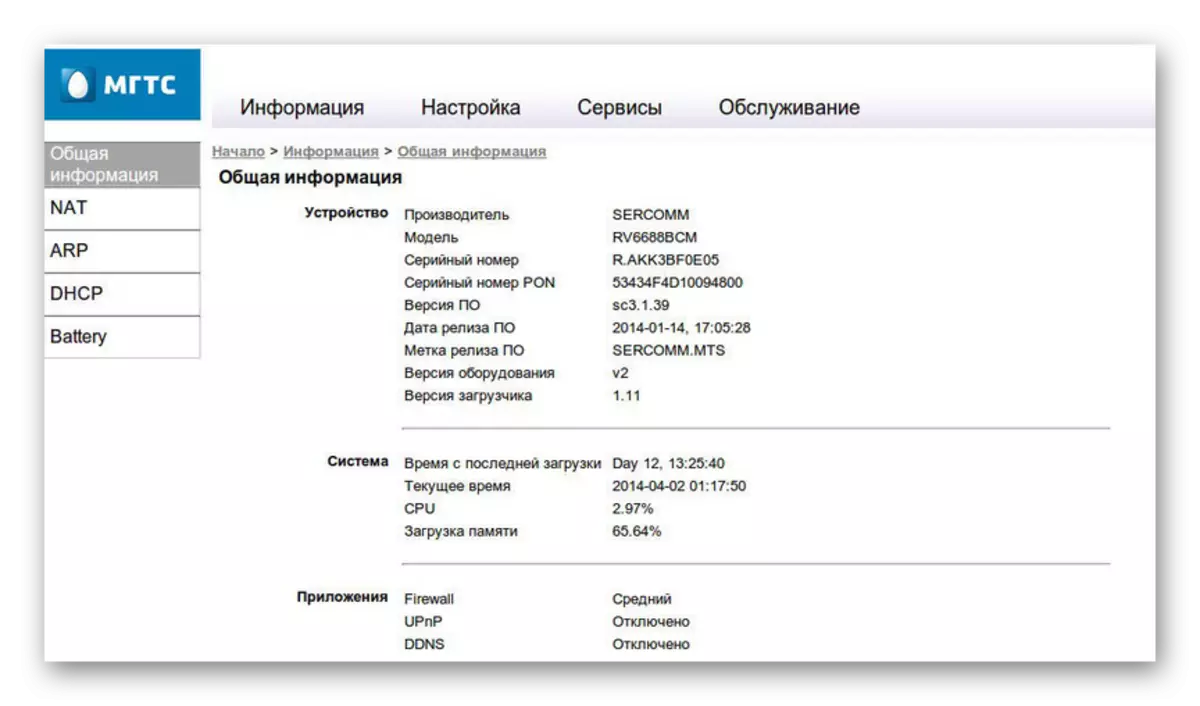
סעטטינגס לאַן
- דורך די הויפּט מעניו אין די שפּיץ פון די בלאַט, גיין צו די "סעטטינגס" אָפּטיילונג, יקספּאַנד די "לאַן" נומער און סעלעקטירן "יקערדיק פּאַראַמעטערס". צווישן די פּאַראַמעטערס, איר קענען מאַניואַלי קאַנפיגיער די IP אַדרעס און סובנעט מאַסקע.
- אין די DHCP סערווער סטרינג, שטעלן די "ענייבאַל" צו "געבן" צו יעדער נייַ מיטל ווען פארבונדן אויטאָמאַטיש באקומען אַ IP אַדרעס.
- אין די אָפּטיילונג פון די דנס דנס, איר קענען באַשטימען די עקוויפּמענט פארבונדן צו די ראַוטער. די ווערט געניצט דאָ ריפּלייסיז די מעק אַדרעס ווען אַקסעס דיווייסאַז.


וויירליס נעץ
- נאָך קאַמפּליטינג די עדיטינג פון די "לאַן" פּאַראַמעטערס, באַשטימען צו די וויירליס נעץ קוויטל און סעלעקטירן "הויפּט פּאַראַמעטערס". דורך פעליקייַט, ווען קאַנעקטינג די ראַוטער, די נעץ איז אַקטיווייטיד אויטאָמאַטיש, אָבער אויב פֿאַר עטלעכע סיבה, אויב איר טשעק די טשעק צייכן ", געבן אַ וויירליס נעץ (Wi-Fi)" פעלט, ינסטאַלירן עס.
- אין די שורה "נעטוואָרק שייַן (SSID)", איר קענען ספּעציפיצירן די נעץ נאָמען געוויזן ווען איר קענען פאַרבינדן אנדערע Wi-Fi Devates. איר קענען ספּעציפיצירן קיין נאָמען אין לאַטייַן.
- דורך די "אַרבעט מאָדע" רשימה, סעלעקטירן איינער פון די מעגלעך וואַלועס. יוזשאַוואַלי געוויינט "B + G + N" מאָדע צו ענשור די מערסט סטאַביל קשר.
- טשאַנגינג די ווערט אין די "קאַנאַל" בלאָק איז בלויז נייטיק אויב אנדערע ענלעך דעוויסעס זענען געניצט צוזאַמען מיט די מגץ ראַוטער. אַנדערש, עס איז גענוג צו ספּעציפיצירן "אַוטאָ".
- דעפּענדינג אויף די קוואַליטעט פון די ראַוטער סיגנאַל, איר קענען טוישן די "סיגנאַל מדרגה". לאָזן די ווערט "אַוטאָ" אויב איר קענען נישט באַשליסן די מערסט אָפּטימאַל סעטטינגס.
- די לעצטע בלאָק "גאַסט פונט אַקסעס" איז דיזיינד צו אַקטאַווייט אַרויף צו פיר גאַסט ווי-פי נעטוואָרקס אפגעשיידט פון לאַן קשר.



זיכערהייַט
- עפֿן די סעקוריטי אָפּטיילונג און אין די "סעלעקטירן Indifier" שורה, ספּעציפיצירן די ביז אַהער אריין ווי-פי נעץ נאָמען.
- צווישן די "אָטענטאַקיישאַן" זאָל סעלעקטירן "WPA2-PSK" צו סיקיורלי באַשיצן די נעץ פון אַנוואָנטיד נוצן. אין דער זעלביקער צייט, די "שליסל דערהייַנטיקן מעהאַלעך" קענען זיין לינקס דורך פעליקייַט.
- איידער דרינגלעך די "היט" קנעפּל, ספּעציפיצירן די "שפּריכוואָרט" קנעפּל. אויף דעם, די הויפּט סעטטינגס פון די ראַוטער קענען זיין געהאלטן גאַנץ.

די רוען סעקשאַנז אַז מיר זענען נישט גערעכנט ווי קאַמביינד אין זיך אַ גרויס נומער פון נאָך פּאַראַמעטערס, דער הויפּט לאָזן איר צו קאָנטראָלירן פילטערס, שנעל קשר, שנעל קשר, די אָפּעראַציע פון לאַן באַדינונגס, טעלאַפייערז באַדינונגס. איר קענען טוישן ינסטאַליישאַנז דאָ בלויז פֿאַר אַ טינער סעטאַפּ פון עקוויפּמענט.
אָפּציע 2: זאַטע זקסה פ 660
ווי אין די ביז אַהער קאַנסידערד ווערסיע, די זטע זקסה פ 660 ראַוטער גיט אַ גרויס נומער פון פאַרשידענע פּאַראַמעטערס וואָס לאָזן איר צו קאַנפיגיער די קשר צו די נעץ אין דעטאַל. די ווייַטערדיקע סעטטינגס אונטער באַטראַכטונג זאָל זיין געביטן אין די פאַל פון די ינסאַביליטי ס ינאַביליטי נאָך קאַנעקטינג די עקוויפּמענט פון די פּיסי.
פֿאַרבינדונג
- דורך קאַנעקטינג די קאָמפּיוטער צו די ראַוטער דורך די לאַטע שנור, עפענען די אינטערנעט בלעטערער און גיין צו דער ווייַטערדיק אַדרעס. דורך פעליקייַט, די "אַדמיניסטראַטאָר" מוזן זיין אריין אין די דערלאנגט פעלדער.
192.168.1.1
- אויב דער דערלויבעניש איז הצלחה דורכגעגאנגען, די נייַע בלאַט וועט אַרויסווייַזן די הויפּט וועב צובינד מיט אינפֿאָרמאַציע וועגן די מיטל.


סעטטינגס וולאַן.
- דורך די הויפּט מעניו, עפענען די "נעץ" אָפּטיילונג און סעלעקטירן "WLAN" אויף די לינקס זייַט פון די בלאַט. אויף די "יקערדיק" קוויטל, טוישן די "וויירליס רף מאָדע" צו די "ענייבאַלד" שטאַט.
- ווייַטער ענדערונג די "מאָדע" ווערט צו "געמישט (801.11B + 802.11G + 802.11 ן)" און אויך רעדאַגירן די "טשאַנעל" פּונקט דורך באַשטעטיקן די אַוטאָ פּאַראַמעטער.
- צווישן די רוען זאכן, די "טראַנסמיטינג מאַכט" זאָל זיין שטעלן צו די "100%" שטאַט און, אויב נייטיק, ספּעציפיצירן "רוסלאַנד" אין די "מדינה / קאנט" שטריקל.


מולטי-ססיד סעטטינגס
- דורך געבן אַ קליק דעם "פאָרלייגן" קנעפּל אויף די פריערדיקע בלאַט, גיין צו די מולטי-ססיד סעטטינגס אָפּטיילונג. דאָ איר דאַרפֿן צו טוישן די "קלייַבן ססיד" ווערט אויף "SSID1".
- אין מאַנדאַטאָרי, ינסטאַלירן די "ענייבאַלד ססיד" טשעקקבאָקס און ספּעציפיצירן די געבעטן נאָמען ווי-פי נעץ אין די "SSID נאָמען" שטריקל. אנדערע פּאַראַמעטערס קענען זיין לינקס אָן ענדערונגען דורך שפּאָרן.

זיכערהייַט
- אויף די "סעקוריטי" בלאַט, איר קענען קאַנפיגיער די גראַד פון שוץ פון די ראַוטער אין דיין דיסקרעשאַן אָדער שטעלן די מערסט רעקאַמענדיד סעטטינגס. טוישן די "קלייַבן ססיד" צו "SSID1" אין לויט מיט די זעלבע נומער פון די פריערדיקע אָפּטיילונג.
- פון די "אָטענטאַקיישאַן טיפּ" רשימה, סעלעקטירן "WPA / WPA2-PSK" און אין די WPA PSK "און אין די WPA PSK" און אין די WPA PSPRASE פעלד, ספּעציפיצירן די געבעטן פּאַראָל פון די Wi-Fi נעץ.

נאָך דורכפירן שפּאָרן, די ראַוטער באַשטעטיקן קענען זיין געענדיקט. / כל השאר איך מיסט זאכן וואָס זענען נישט גלייַך שייַכות צו די אַרבעט פון די אינטערנעט.
אָפּציע 3: Huawei HG8245
די Huawei HG8245 ראַוטער איז די מערסט פאָלקס מיטל פון די אונטער באַטראַכטונג, ווייַל אין אַדישאַן צו די מגץ פירמע, עס איז אָפט געניצט דורך ראָסעלעקאָם קלייאַנץ. די אָוווערוועלמינג מערהייט פון פאַראַנען פּאַראַמעטערס טאָן ניט פאַרבינדן צו די אינטערנעט קאַנפיגיעריישאַן פּראָצעס און דעריבער מיר וועלן נישט באַטראַכטן זיי.
פֿאַרבינדונג
- נאָך ינסטאָלינג און קאַנעקטינג די עקוויפּמענט, גיין צו די וועב צובינד אין אַ ספּעציעל אַדרעס.
192.168.100.1
- איצט איר דאַרפֿן צו ספּעציפיצירן די פּאָזיציע דאַטן.
- לאָגין - "וואָרצל";
- שפּריכוואָרט - "אַדמין".
- די "סטאַטוס" בלאַט זאָל זיין געעפנט מיט די וואַן קשר פֿאַר קשר.


וולאַן יקערדיק קאַנפיגיעריישאַן.
- דורך די מעניו אין די שפּיץ פון די פֿענצטער, גיין צו די "WLAN" קוויטל און סעלעקטירן דעם "WLAN באַסיק קאַנפיגיעריישאַן" סאַבסעקשאַן. דאָ, ינסטאַלירן די "געבן WLAN" טשעקקבאָקס און גיט "נייַ".
- ספּעציעלע פעלד אין די SSID פעלד, ספּעציפיצירן די נאָמען פון די Wi-Fi נעץ און אַקטאַווייט די "געבן SSID" נומער.
- דורך טשאַנגינג די "פֿאַרבונדן מיטל נומער", איר קענען באַגרענעצן די נומער פון סיימאַלטייניאַס נעץ קאַנעקשאַנז. די מאַקסימום ווערט זאָל נישט יקסיד 32.
- קער אויף די בראָדקאַסט ססיד פונקציע צו אַריבערפירן די נעץ נאָמען אין בראָדקאַסט מאָדע. אויב איר דיסייבאַל דעם נומער, דער אַקסעס פונט וועט ניט זיין געוויזן אויף Wi-Fi שטיצן דעוויסעס.
- אויב איר נוצן די אינטערנעט, די מייַלע אויף מולטימעדיאַ דעוויסעס זאָל זיין אינסטאַלירן "וומם געבן" טשעקקבאָקס צו אַפּטאַמייז פאַרקער. גלייך ניצן די אָטענטאַקיישאַן מאָדע רשימה איר קענען טוישן די אָטענטאַקיישאַן מאָדע. יוזשאַוואַלי די ווערט "WPA2-PSK" איז באַשטימט.
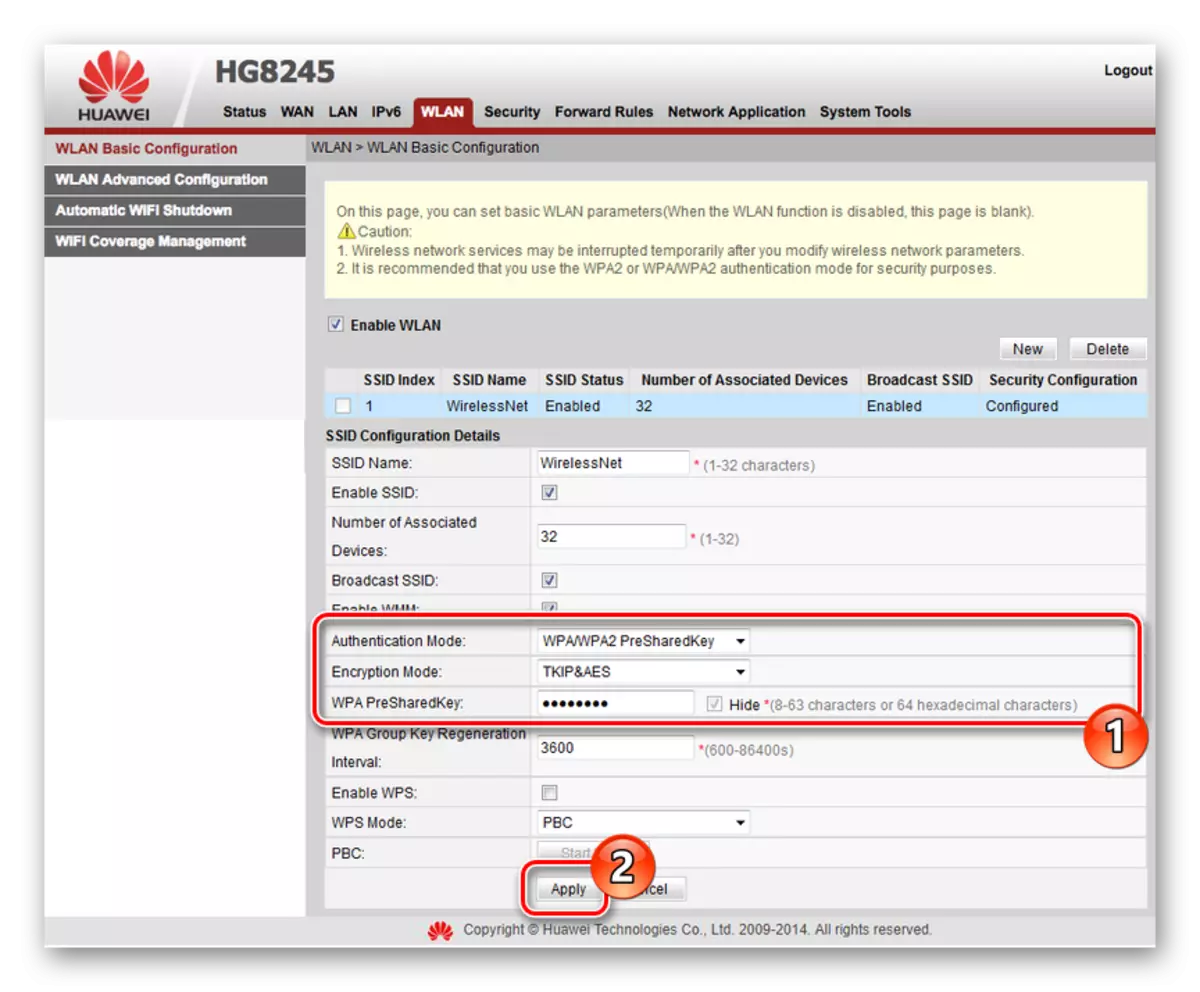
דו זאלסט נישט פאַרגעסן צו אויך ספּעציפיצירן די געבעטן פּאַראָל פון די נעץ אין די WPA פּרעשאַרדי געגנט פעלד. אויף דעם, דער פּראָצעס פון יקערדיק אינטערנעץ קאַנפיגיעריישאַן קענען זיין געענדיקט.


וולאַן אַוואַנסירטע קאַנפיגיעריישאַן.
- עפֿן די "WLAN אַוואַנסירטע קאַנפיגיעריישאַן" בלאַט פֿאַר סוויטשינג צו נאָך נעץ פּאַראַמעטערס. ווען איר נוצן אַ ראַוטער אין אַ הויז מיט אַ קליין סומע פון ווי-פי נעטוואָרקס, טוישן "קאַנאַל" צו "אָטאַמאַטיק". אין אנדערע ווערטער, מאַניואַלי סעלעקטירן דעם מערסט אָפּטימאַל קאַנאַל, פון וואָס די "13" רעקאַמענדיד.
- טוישן די ווערט "טשאַננעל ברייט" אויף "אַוטאָ 20/40 מהז", ראַגאַרדלאַס פון די באדינגונגען פון נוצן פון דעם מיטל.
- די לעצטע וויכטיק פּאַראַמעטער איז "מאָדע". צו פאַרבינדן צו די נעץ פון רובֿ מאָדערן דעוויסעס, דער בעסטער אָפּציע איז "802.11 ב / ג / נ".


נאָך באַשטעטיקן אין די סעטטינגס אין ביידע סעקשאַנז, טאָן ניט פאַרגעסן צו ראַטעווען ניצן די "צולייגן" קנעפּל.
ויסלאָז
ווייל באטראכט די סעטטינגס פון קראַנט מגץ ראָוטערס, מיר פאַרענדיקן דעם אַרטיקל. און, ראַגאַרדלאַס פון די מיטל געניצט, די קאַנפיגיעריישאַן פּראָצעדור זאָל נישט גרונט נאָך פֿראגן רעכט צו דער גרינג צו נוצן וועב צובינד, מיר פֿאָרשלאָגן איר פרעגן איר פֿראגן וואָס איר זענט אינטערעסירט אין די באַמערקונגען.
